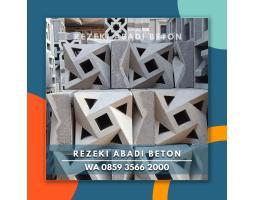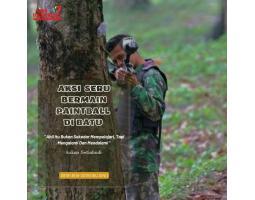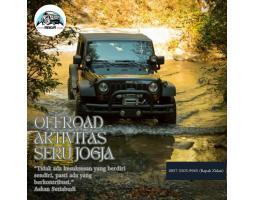Tutorial Mengerjakan Tes Online 1 Rekrutmen Bersama BUMN 2024
Berikut adalah tutorial mengerjakan Tes Online 1 Rekrutmen Bersama BUMN (RBB) 2024.
Penulis: Widya Lisfianti
Editor: Nanda Lusiana Saputri

TRIBUNNEWS.COM - Jadwal Tes Online 1 Rekrutmen Bersama BUMN (RBB) 2024 telah diumumkan pada 23 April 2024 lalu.
Sebelum mengerjakan tes online, pastikan kamu sudah meng-install Safe Exam Broswer (SEB).
Karena jika tidak meng-install SEB maka PC atau laptop kamu tidak dapat digunakan untuk tes online.
Berikut adalah tutorial mengerjakan tes online 1 RBB 2024:
1. Buka informasi link dan password online tes
2. Klik bagian "Saya telah membaca dan memahami ... " sehingga link tes bagian bawah akan aktif
3. Klik link yang aktif sesuai device yang digunakan, yakni salah satu dari MacOS atau Windows
4. Kamu akan diarahkan untuk memasukkan password SEB
5. Isikan email atau username tes online, password dan captcha
6. Muncul halaman "Device Check", klik Selanjutnya
7. Muncul halaman "Pakta Integritas", klik Submit Pakta Integritas
Baca juga: 6 Solusi Safe Exam Browser Error saat Tes Rekrutmen Bersama BUMN 2024
8. Muncul halaman "Face Register", klik Capture Now, klik Submit Face Register
9. Muncul halaman "Instruksi Umum", klik Saya telah membaca dan memahami
10. Klik Submit Instruksi Umum
11. Klik Mulai Tes
12. Klik Open Webcam Now
13. Kerjakan soal-soal
14. Jika sudah selesai mengerjakan soal-soal, klik Submit
15. Klik Logout
Solusi Jika SEB Error
1. Muncul error message "Session Start Error: SEB failed to start a new Session! Please consult the log files for more information"
Penyebab: karena alasan tertentu, aplikasi SEB tidak dijalankan dengan benar.
Solusi: Cara termudah untuk mengatasi masalah ini adalah dengan me-restart PC/Laptop yang digunakan.
2. Error message: "Setup Failed"
Solusi: Pastikan space hdd pada pC/Laptop cukup untuk instalasi SEB, minimal free space 4,5 GB.
3. Modify Setup
Hal ini normal, menandakan SEB sudah berhasil di install sebelumnya.
4. Error message: "SEB is not configured"
Penyebab: jika peserta memulai program secara manual, SEB akan memberitahukan bahwa program tersebut belum dikonfigurasi.
Solusi: Ini normal, dan SEB tidak boleh dikonfigurasi secara manual.
Karena ini dilakukan secara otomatis setelah peserta mengikuti ujian melalui portal yang sudah ditentukan.
5. Message: "SEB Reset Utility"
Solusi: Ini normal, jika pertama kali install SEB tidak perlu melakukan reset.
Pilih "Exit" untuk keluar dari halaman SEB Reset Utility.
6. Tidak bisa install aplikasi SEB pada Windows 10 atau Windows 11
Muncul pop up Error: The app yor're trying to install isn't a microsoft-verified app
Solusi: Ubah konfigurasi Setting Aplikasi pada windown agar bisa menginstal aplikasi di luar aplikasi Windows Store
Dengan cara: Windows Settings > Apps > Advanced App Settings > Choose Where to get apps > Anywhere.
(Tribunnews.com, Widya)
 Baca tanpa iklan
Baca tanpa iklan